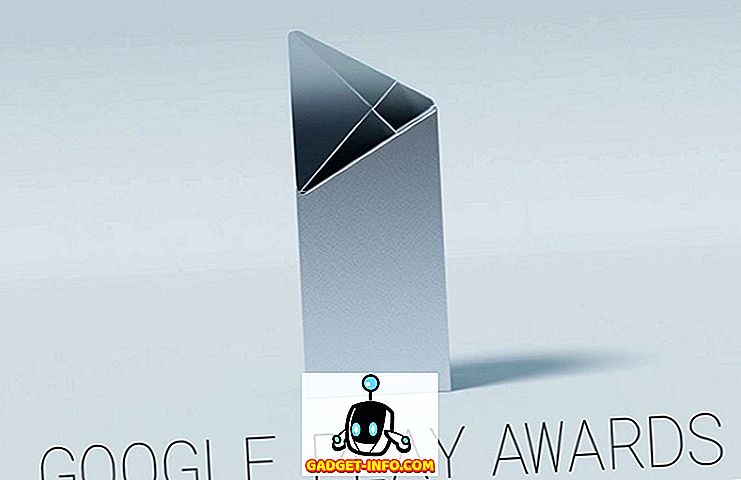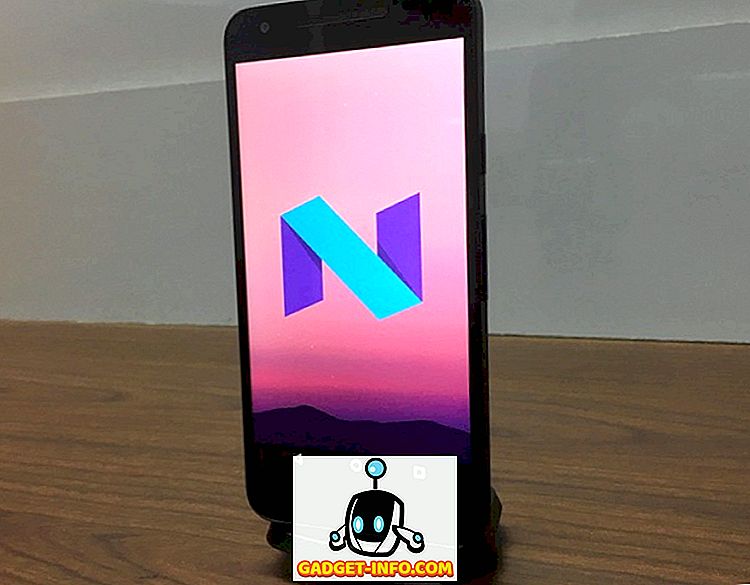अधिक से अधिक एंड्रॉइड स्मार्टफोन निर्माता हार्डवेयर बटन के बजाय ऑन-स्क्रीन नेविगेशन बटन को गले लगा रहे हैं। एलजी G6 और सैमसंग गैलेक्सी S8 सहित नवीनतम एंड्रॉइड फ्लैगशिप, इस घटना के प्रमुख उदाहरण हैं। जबकि मुझे ऑन-स्क्रीन बटन से कोई समस्या नहीं है, लेकिन यह एक भव्य प्रदर्शन की सुंदरता से थोड़ा दूर ले जाता है। इसके अलावा, कुछ उपयोगकर्ता इसकी निरंतर उपस्थिति को थोड़ा परेशान करते हैं, विशेष रूप से कुछ विशिष्ट ऐप में। यदि आप उन उपयोगकर्ताओं में से एक हैं और उन्हें छुपाने का एक तरीका ढूंढ रहे हैं, तो आप भाग्य में हैं। यह सब नहीं है, आप अपने एंड्रॉइड स्मार्टफोन पर पूरी तरह से इमर्सिव मोड के लिए स्टेटस बार भी छिपा सकते हैं। तो, यहां बताया गया है कि आप रूट एक्सेस के बिना किसी भी एंड्रॉइड डिवाइस पर इमर्सिव मोड कैसे सक्षम कर सकते हैं:
"इमर्सिव मोड" को सक्षम करने के लिए आवश्यक शर्तें
अपने Android स्मार्टफोन पर क्विक सेटिंग्स में "इमर्सिव मोड" शॉर्टकट प्राप्त करने के लिए आपको कुछ चीजों की आवश्यकता है:
1. डेवलपर विकल्प और USB डिबगिंग को सक्षम करना
यह ट्यूटोरियल का सबसे आसान हिस्सा है और संभावना है कि आपमें से बहुत से लोग इसे पहले से ही जानते हों। आप में से जिन लोगों ने पहले ऐसा नहीं किया है, वे इस पथ का अनुसरण करें, फ़ोन के बारे में-> नंबर बनाएँ और उस पर 5-6 बार शीर्ष करें। यह डेवलपर विकल्प को सक्षम करता है। अब डेवलपर विकल्पों पर जाएं और "USB डीबगिंग" सक्षम करें ।

2. गूगल प्ले स्टोर से। शॉर्टकट ’ऐप इंस्टॉल करना
आप शॉर्टकट मोड टॉगल पाने के लिए शॉर्टकट ऐप की आवश्यकता होगी। यह एक फ्री ऐप है और आप इसे Google Play Store से इंस्टॉल कर सकते हैं।
3. Android डिबग ब्रिज (ADB) स्थापित करना
एंड्रॉइड डिबग ब्रिज या 'एडीबी' एक कमांड लाइन टूल है जो आपको अपने कंप्यूटर से अपने एंड्रॉइड डिवाइस के साथ बातचीत करने और नियंत्रित करने में सक्षम बनाता है। मैकओएस और विंडोज दोनों के लिए एडीबी स्थापित करने के लिए विभिन्न तरीके हैं। हम दोनों प्लेटफार्मों के लिए एडीबी स्थापित करने की सबसे आसान विधि साझा कर रहे हैं:
मैक पर एडीबी स्थापित करना
सबसे पहले, अपने मैक पर टर्मिनल खोलें। अब निम्नलिखित कमांड को पेस्ट करें और रिटर्न / एंटर दबाएं।
/ usr / bin / ruby -e "$ (curl -fsSL //raw.githubusercontent.com/Homebrew/install/master/install)":
अब निम्नलिखित कमांड पेस्ट करें। यह आपके मैक पर एडीबी स्थापित करेगा।
काढ़ा पीपा स्थापित Android- प्लेटफ़ॉर्म-उपकरण
विंडोज पर एडीबी स्थापित करना
विंडोज पर एडीबी स्थापित करने के लिए, एंड्रॉइड एसडीके डाउनलोड पृष्ठ पर जाएं और नीचे की ओर स्क्रॉल करें। चित्र में दिखाए गए लिंक पर क्लिक करें और ज़िप फ़ाइल डाउनलोड करें। ज़िप फ़ाइल निकालें और .exe फ़ाइल चलाएँ । "एंड्रॉइड एसडीके प्लेटफ़ॉर्म-टूल्स" के अलावा सब कुछ रद्द करें और फिर इंस्टॉल पर क्लिक करें। यह आपके पीसी पर ADB टूल इंस्टॉल करेगा।

सिस्टम वाइड इमर्सिव मोड को सक्षम करना
- बस यह जाँचने के लिए कि सब कुछ ठीक चल रहा है, टर्मिनल या कमांड प्रॉम्प्ट खोलें और निम्नलिखित कमांड चलाएँ:
अदब उपकरण
2. कमांड चलाने के बाद, आपको टर्मिनल में एक अद्वितीय अल्फ़ान्यूमेरिक कोड और शब्द "डिवाइस" की तरह दिखना चाहिए जैसा कि चित्र में है। अब, कमांड लाइन में "adb शेल" टाइप करके शेल मोड में जाएं और रिटर्न / एंटर करें।
3. फिर, शॉर्टकट कमांड को अपेक्षित अनुमति देने के लिए निम्नलिखित कमांड दर्ज करें।
pm अनुदान com.leedroid.shortcutter android.permission.WRITE_SECURE_SETTINGS


5. फिर, आपको क्विक सेटिंग्स पैनल में "इमर्सिव मोड" टाइल मिलेगी । यदि आपको आइकन दिखाई नहीं देता है, तो "बटन ऑर्डर" आइकन पर क्लिक करें और अपने त्वरित सेटिंग्स पैनल में जोड़ने के लिए आइकन को खींचें और छोड़ें। अब, जब भी आप इमर्सिव मोड में जाना चाहते हैं, आइकन पर टैप करें और पॉप-अप बॉक्स में 'फुल' चुनें । और वोइला, आपका नेविगेशन और स्टेटस बार उसी तरह गायब हो जाएगा।

आप सिर्फ नेविगेशन बार या स्टेटस बार को छिपाने का विकल्प भी चुन सकते हैं। जब इमर्सिव मोड सक्षम हो जाता है, तो आप स्टेटस बार या नेविगेशन बार को देखने के लिए बस नीचे या ऊपर से स्वाइप कर सकते हैं।
इमर्सिव मोड के उपयोग से विशिष्ट ऐप्स को अक्षम करना
कुछ एप्लिकेशन हैं जो "इमर्सिव मोड" के साथ अच्छा नहीं खेलते हैं। हैंगआउट उनमें से एक है। जब भी हम Hangouts एप्लिकेशन लॉन्च करते हैं, तब हम मैन्युअल रूप से इमर्सिव मोड को अक्षम कर सकते हैं, लेकिन इसमें मज़ा कहाँ है। एक तरीका है जिससे आप कुछ विशिष्ट एप्लिकेशन के लिए इमर्सिव मोड को अक्षम कर सकते हैं। हम यहां हैंगआउट के लिए ऐसा करेंगे। अपने फोन को अपने पीसी या मैक से कनेक्ट करें और टर्मिनल लॉन्च करें। ADB शेल मोड में जाएं और फिर निम्न कमांड चलाएँ:
सेटिंग वैश्विक नीति_कंट्रोल इमर्सिव.फुल = ऐप्स, -com.google.android.talk डालती हैं
अब जब भी आप Hangouts खोलते हैं, तो इमर्सिव मोड डिफ़ॉल्ट रूप से अक्षम हो जाएगा। आप इसका उपयोग करके किसी भी ऐप को बाहर कर सकते हैं। ऐसा करने के लिए, '-' साइन के बाद, उस एप्लिकेशन के पथ को बदलें जिसे आप के लिए इमर्सिव मोड को अक्षम करना चाहते हैं और आप कर रहे हैं।
Android पर इमर्सिव मोड सक्षम करना
आपके एंड्रॉइड स्मार्टफोन पर ऑन-स्क्रीन नेविगेशन बटन थोड़ी देर के बाद आपको थोड़ा सा प्रभावित करना शुरू कर सकते हैं। सिस्टमवाइड इमर्सिव मोड को सक्षम करने से आपको उनसे छुटकारा पाने में मदद मिलेगी जब तक कि आपको वास्तव में उनकी आवश्यकता न हो। आप अपने सोशल मीडिया फीड या वेब सर्फिंग के दौरान स्क्रॉल करते हुए इसका सबसे अधिक आनंद लेंगे। किसी भी स्थिति में, यह एक आसान सुविधा है। क्या आपको अपने एंड्रॉइड स्मार्टफोन पर इमर्सिव मोड पसंद है? नीचे टिप्पणी अनुभाग में इसके बारे में सब कुछ बताएं।